Skriva ut en Lagrad utskriftsfil
Följande procedur beskriver hur du skriver ut en Lagrad utskriftsfil med skrivardrivrutinen för PCL 6/5c och RPCS. Mer information om att skriva ut en lagrad utskriftsfil med PostScript 3 skrivardrivrutinen, se PostScript 3 Tillägg som finns som en PDF-fil på cd-skivan.
![]()
Program med egna drivrutiner, som PageMaker, hanterar inte den här funktionen.
Om du använder Mac OS X behöver du Mac OS X v10.2 eller senare för att använda denna funktion.
![]() Konfigurera Lagrad utskrift i skrivardrivrutinens egenskaper.
Konfigurera Lagrad utskrift i skrivardrivrutinens egenskaper.
Du kan välja två metoder för en Lagrad utskrift:
[Lagrad utskrift]
Lagrar filen i maskinen och skriver ut den senare med kontrollpanelen.
[Lagra och Normal utskr.]
Skriva ut filen direkt och även spara den i maskinen.
Information om hur du konfigurerar skrivardrivrutiner finns i motsvarande hjälpavsnitt.
![]() Klicka på [Detaljer...] och ange sedan ditt användar-ID i rutan [Användar-ID:].
Klicka på [Detaljer...] och ange sedan ditt användar-ID i rutan [Användar-ID:].
Du kan även ställa in ett lösenord. Samma lösenord måste anges för att skriva ut eller ta bort filen.
![]() Starta utskrift från programmets dialogruta [Skriv ut].
Starta utskrift från programmets dialogruta [Skriv ut].
Det sparade utskriftsjobbet skickas till maskinen.
![]() Tryck på [Skrivare] på maskinens kontrollpanel för att öppna Skrivarskärmen.
Tryck på [Skrivare] på maskinens kontrollpanel för att öppna Skrivarskärmen.
![]() Tryck på [Utskriftsjobb].
Tryck på [Utskriftsjobb].
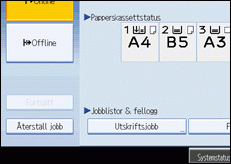
![]() Tryck på [Jobblista, lagrade jobb].
Tryck på [Jobblista, lagrade jobb].
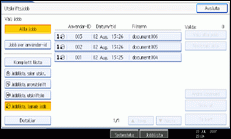
En lista visas med Lagrade utskrifter som finns lagrade i maskinen.
![]() Välj den fil du vill skriva ut och tryck på [Skriv ut].
Välj den fil du vill skriva ut och tryck på [Skriv ut].
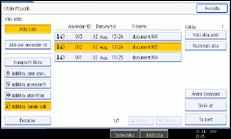
Ett bekräftelsefönster visas.
Om ett lösenord har ställts in i skrivarens drivrutin visas en bekräftelseskärm för lösenordet. Ange lösenordet.
Om du har valt flera filer, och vissa av dessa kräver ett lösenord, skrivs de filer ut som motsvarar det angivna lösenordet och de filer som inte kräver något lösenord. Antalet filer som ska skrivas ut visas på bekräftelseskärmen.
Be din filadministratör om hjälp om du har glömt ditt lösenord.
![]() Ange det nya antalet delar med siffertangenterna.
Ange det nya antalet delar med siffertangenterna.
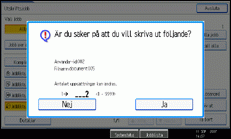
Du kan ange upp till 9 999 uppsättningar.
Du kan rätta eventuella misstag genom att trycka på Radera/Stopp.
![]() Tryck på [Ja].
Tryck på [Ja].
Lagrad utskrift skrivs ut.
Tryck på [Nej] för att avbryta utskriften.
![]()
Om du har valt flera filer visar bekräftelseskärmen det totala antalet filer som ska skrivas ut. Om du väljer flera dokument, bestäms antalet exemplar av det lägsta antalet exemplar som har ställts in för ett valt dokument.
Om du skriver ut ackumulerade lagrade utskrifter kan du inte ändra antalet uppsättningar.
För att stoppa utskriften när den har startat trycker du på [Avsluta] tills Skrivarskärmen visas och sedan på [Återställ jobb]. En Lagrad utskriftsfil tas inte bort, även om du trycker på [Återställ jobb].
Filen som har skickats som Lagrad utskrift till maskinen raderas endast om du tar bort själva filen eller väljer [Ta bort lagrade utskr.jobb automat.] (se Handbok för allmänna inställningar).
Mer information om inställning av skrivardrivrutiner finns i skrivardrivrutinens hjälpfunktion.
Du kan även skriva ut eller ta bort en Lagrad utskriftsfil från Web Image Monitor. Se Web Image Monitor Hjälp för närmare information.

